Actualizado el viernes, 24 enero, 2025
Gestionar diferentes webs a la vez es posible mediante la opción Multisite de WordPress. Te contamos como empezar a utilizarla y ahorrar tiempo tanto creando como administrando varios subdominios al mismo tiempo.
Si te dedicas al diseño y creación de páginas, o eres el encargado de administrar varias páginas hechas en WordPress, esta herramienta te interesa y mucho.
Índice de contenidos
¿Qué es Multisite?
Se trata de una opción que puedes habilitar en tu WordPress para gestionar páginas web diferentes a la vez desde una única interfaz.
Si estás acostumbrado a trabajar en WordPress seguro que sabes que hay muchos plugins o temas que son imprescindibles y que siempre vas a instalar en tus webs. Con Multisite no tienes que instalarlos uno por uno en cada web, compartes la instalación tanto de WordPress como de plugins y temas en toda tu red de sitios, lo que agiliza y mucho todas las gestiones y actualizaciones que quieras realizar sobre ellos.
Ventajas de Multisite de WordPress
- Compartes instalaciones: los archivos de configuración de WordPress y todos los plugins y temas comparten una única instalación. Instalas una vez para todos los sitios desde una misma interfaz. También actualizas de una vez todo, sin tener que ir sitio por sitio.
- Todo desde un mismo panel: te logueas y gestionas todos tus sitios desde un mismo panel de administración.
- Reduces código y recursos: al compartir un mismo WordPress todos los archivos básicos solo se guardan una vez, evitando duplicidades y optimizando el número de recursos y código utilizado.
- Ahorras espacio en el servidor: al reducirse el número de instalaciones y recursos se ahorra mucho espacio en el servidor, lo que te evita consumos innecesarios o que vaya lenta tu página.
- Aplicas roles de usuarios de manera sencilla: tú mismo o el administrador principal que elijas puede crear usuarios con diferentes roles y gestionar sus permisos para cada una de las páginas que forman tu red de sitios desde la interfaz general.
Con Multisite utilizas una misma base para tus webs en WordPress, lo que te permite ahorrar tiempo en las instalaciones, reducir el código y en definitiva, gestionar de manera más eficiente tus sitios.
A tener en cuenta
Las webs que puedes gestionar con Multisite deben estar dentro de un mismo directorio o subdominio.
Por ejemplo, a nivel directorio puedes crear dominioejemplo.com/web1 y dominioejemplo.com/web2. O a nivel subdominio sería web1.dominioejemplo.com y web2.dominioejemplo.com.
Es decir, todos tus sitios se alojarán bajo una misma IP y compartirán plugins, temas y la configuración general, por lo que esta herramienta no está pensada para utilizarla con dominios independientes, al menos directamente. Ya que siempre puedes registrar dominios distintos y apuntarlos hacia los sitios de tu red, aunque sean similares y estén alojados en directorios/subdominios.
Ten en cuenta también que elegir un subdominio o directorio, o hacer redirecciones, puede afectar al SEO de tu página. Una clave básica, los subdominios actúan a nivel SEO como dominios independientes (posicionan aparte), mientras que los directorios son como páginas dentro de tu dominio principal (suman su posicionamiento al del dominio raíz).
Es por eso que Multisite es perfecto para gestionar webs complejas formadas por diferentes subpáginas, o para crear las variantes de una web en idiomas/mercados distintos, o para manejar diferentes páginas de las que eres propietario.
Si quieres realizar webs completamente independientes y con capacidades de edición separadas y totalmente personalizables te recomendamos que las hagas por separado en lugar de utilizar la opción Multisite.
Por último, si te decides a hacer un Multisite ten en cuenta que aunque vayas a ahorrar espacio y tiempo en las gestiones, es imprescindible que cuentes con el mejor hosting para alojarlo y que todo fluya 😉
Revisa nuestras ofertas en Hosting para WordPress si quieres obtener las mejores prestaciones al mejor precio.
Cómo activar la opción Multisite
Multisite de WordPress se puede activar tanto en una web que ya tengas creada como en una nueva. Esta función viene desactivada por defecto en WordPress por eso deberás primero activarla y luego configurar sus diferentes apartados.
Antes de comenzar revisa estos puntos:
- Haz una copia de seguridad: si vas a activarlo en una página existente guarda una copia de seguridad para evitar cualquier conflicto o problema con la instalación.
- Elige la estructura de sitios que prefieres: ten claro qué subdominios o directorios vas a crear. Si eliges subdominios recuerda configurar los registros DNS correspondientes.
- Acceso a la configuración de WordPress: asegúrate de que puedes acceder y editar la configuración de WordPress (archivos wp-config.php y .htaccess) mediante un cliente FTP (como FileZilla) o a través de tu proveedora de hosting.
Una vez tengas esto revisado, comienza con los siguientes pasos:
1. Edita el archivo wp-config.php
En dinahosting puedes acceder al archivo wp-config.phph desde el Explorador de ficheros que puedes encontrar en la sección FTP o en el Selector de hosting.

Una vez lo tengas localizado deberás editarlo añadiendo justo antes del texto “/* ¡Eso es todo, deja de editar! Feliz blogueo. */ ” (o en inglés, “/* That’s all, stop editing! Happy blogging. */“) la siguiente línea de código:
define( 'WP_ALLOW_MULTISITE', true );
Con este código le dices a WordPress que quieres habilitar la opción Multisite. Guarda y cierra el archivo wp-config.php para que se aplique el cambio.
2. Configura la estructura de tu red de sitios
Logueate y accede de nuevo a tu WordPress. En el apartado Herramientas aparecerá una nueva sección llamada Configuración de la red donde podremos gestionar la estructura de la red de sitios.
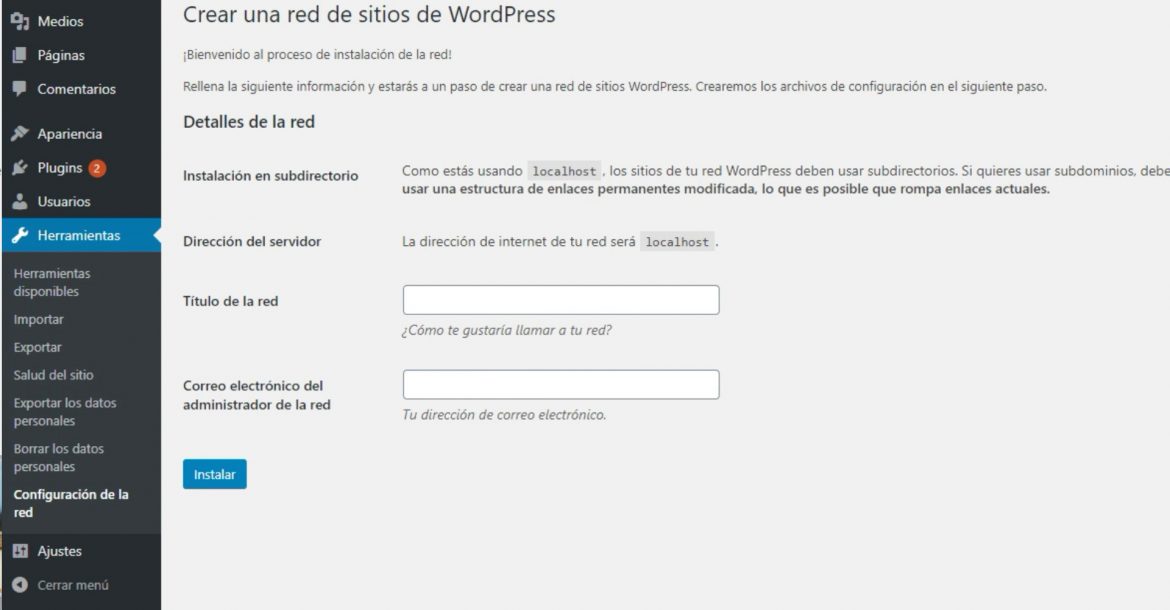
Aquí te aparecerá una serie de opciones para configurar:
- El tipo de direcciones que prefieras: elige entre subdominios o subdirectorios.
- Título de la red: escribe el nombre que le quieras dar a tu Multisite.
Una vez completes estos campos pulsa en Instalar.
3. Edita los archivos wp-config y .htaccess
Tras el paso anterior se abrirá una nueva ventana donde te pedirán que insertes nuevas líneas de código en los archivos wp-config y .htaccess.
Copia el código que se muestra en tu pantalla (puede variar del que nos sale a nosotros) y pégalo en el archivo correspondiente tal y como se indica. Guarda y cierra ambos archivos y tu red ya estará instalada.
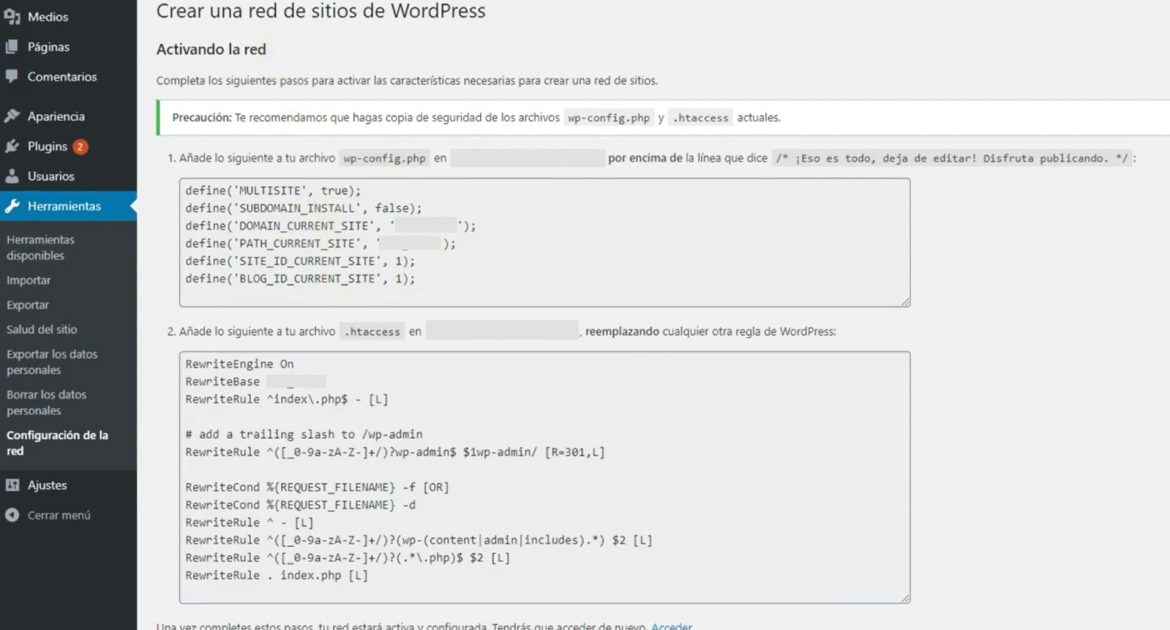
¡Enhorabuena ya eres el administrador de un Multisite! A partir de este paso ya puedes acceder a la configuración y realizar los ajustes que necesites. Para entrar solo tienes que clicar en el icono superior Mis sitios> Administrador de la red y entrar en el apartado que prefieras configurar.
Primeros pasos en tu Multisite
Para familiarizarte con el nuevo manejo de tu WordPress primero debes de tener presente que ahora dispones de un menú común para todos los sitios, el Administrador de la red, que convivirá con los menús de cada sitio por separado.
Dependiendo de si las ediciones las quieres hacer son a nivel general o a nivel parcial en uno de los sitios, deberás elegir uno u otro para editar.
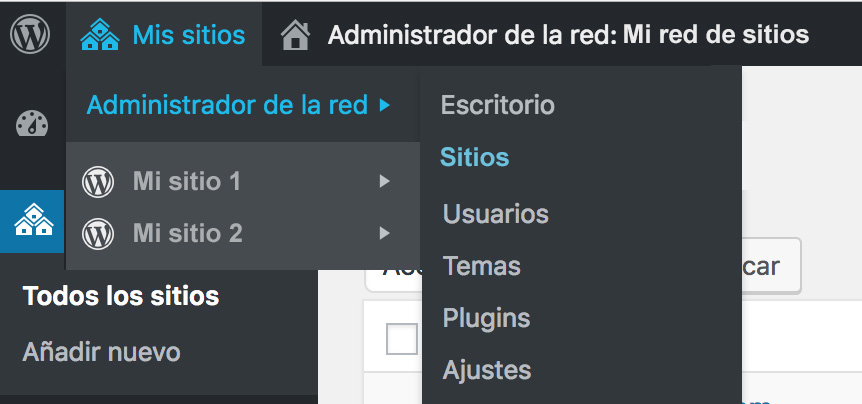
Crea tus sitios
Accede a Administrador de la red > Sitios > Añadir nuevo. Elige la dirección (subdominio o directorio, según lo que hayas escogido inicialmente), añade un título, nombre y correo administrativo y pulsa en Añadir.
El nuevo sitio creado aparecerá listado en la sección Todos los sitios. Desde aquí puedes acceder directamente al sitio para editarlo o visitarlo sin tener que hacer otro logueo.
Instala plugins y temas
Al ser administrador vas a poder instalar plugins o temas en todos tus sitios a la vez desde el Administrador de la red, en Temas/Plugins > Añadir nuevo. Si hay nuevas instalaciones también puedes actualizarlo desde este panel sin entrar en cada sitio por separado.
Ten en cuenta que los temas y plugins que actives en tu red no se asignan directamente a cada sitio, deberás seleccionarlos desde el menú Apariencia > Tema/Plugins de cada uno de ellos, como haces con un WordPress habitual.
Una vez que los tengas activados en los sitios que quieras las actualizaciones podrás hacerlas desde el Administrador general.
Añade usuarios y gestiona sus roles
De nuevo desde el apartado de Administrador de la red, puedes crear Usuarios que gestionen contigo el Multisite y tengan acceso a todos los sitios, o si lo prefieres, desde el menú de Usuarios de cada sitio asignar usuarios para que puedan editar únicamente el sitio elegido.
Solamente tienes que darle a Usuarios > Añadir nuevo e introducir su nombre y correo. El propio WordPress generará una contraseña aleatoria que podrás editar más adelante junto con otros ajustes de usuario.
Ya ves que el Multisite de WordPress es muy práctico para ahorrar tiempo y centralizar todas las gestiones y actualizaciones de diferentes webs en un solo sitio.
¿Te parece interesante? ¿Lo has probado? ¡Cuéntanoslo en los comentarios!






Deja una respuesta